iMac使用技巧
- 格式:doc
- 大小:651.50 KB
- 文档页数:14

mac基本操作技巧
苹果电脑(mac)是一款常用的电脑系统,有很多基本操作技巧能够提高我们的使用效率。
以下是几个常用技巧:
1. 鼠标滚轮调节大小:在浏览器、图片、文档等页面中,按住“control”键,同时滑动鼠标滚轮,即可调节页面大小。
2. 截屏:按下“command+shift+3”,即可对整个屏幕截图;按下“command+shift+4”,则可以自由选择截图区域。
3. 快速切换应用程序:按住“command”键,再按下“tab”键即可切换应用程序。
4. 快速查找文件:按下“command+space”,调出搜索框,输入文件名称即可快速找到文件。
5. 拖拽文件:可以通过鼠标左键拖拽文件,将其移动到指定的文件夹或位置。
6. 文件夹排序:在文件夹中,点击“视图”→“排序方式”,可以选择按名称、日期、大小等方式来排序文件。
7. 快速复制粘贴:按下“command+c”,将需要复制的内容复制到剪贴板中;按下“command+v”,将剪贴板内容粘贴到指定位置。
8. 快速查看文件信息:选中文件,按下“command+i”,即可查看文件的详细信息,包括大小、创建时间等。
以上是mac基本操作技巧,掌握这些技巧可以使我们在使用mac 电脑时更加得心应手。
- 1 -。

苹果电脑使用入门版1、如何调取多程序:四个手指在触控板捏合抓取,即可调出全部的程序。
若程序较多,会自动生成第二页、第三页。
2、如何下载应用:途径一苹果app store ,途径二:网页下载---苹果标志---系统便好设置----隐私与安全---点击下方“允许从以下位置下载的应用”中选择第二个。
3、关于复制粘贴:直接点击并拖住文件到目标文件夹。
4、移动文件:按住OPTION或者ALT,然后拖文件。
5、多任务切换:(1)三个手指头在触控板向上推动:调出所有已经打卡的程序和窗口。
(2)三个手指头在触控板上左右滑动:可以在多个全屏窗口间快速切换。
(3)双指滚动:用双指在触控板表面上下滑动,可以滚动浏览文档、网页和更多内容。
6、软件或系统挂掉:(1)软件挂掉:dock栏—双指点击---选择强制退出快捷键:option+command+esc(Alt+窗口+esc) (2)系统挂掉:强制重启方式control+command+电源按钮。
7、应用切换:command+Tab键8、切换输入法:control +空格键9、command的神奇用法:○1Command + X 为剪切,+ C 为拷贝,+ V 为粘贴,+ Z 为撤销,+ A 为全选,+ F 为查找,+ N 为新建,+ O 为打开,+ P 为打,+ S 为保存。
○2刷新:Command +R○3最小化窗口:Command+M○4在浏览器中打开新的选项卡:Command+T○5关闭窗口:Command+W:○6退出程序:Command+Q○7强制退出某个软件:Command + option + esc(通常在软件无响应时使用)○8删除:Command + delete (即把文件移至废纸篓)○9显示或隐藏Spotlight○10搜索栏:Command + 空格键○11切换应用程序:Command + tab○12快速回到桌面:command +F310、变更输入法:control +空格11、屏幕截图:(1)全屏幕截图:command+shift+3使用快捷键后马上截获当前的全屏,保存到桌面上。

苹果电脑操作技巧篇一:教教你怎么用苹果电脑教教你怎么用苹果电脑每当平安夜,许多家庭都希望圣诞老人从烟囱滑下来之时,背包里装着一部即新电脑。
如果是Windows的老用户收到了新的苹果电脑,对Mac(Macintosh)操作系统的不熟悉可能让他们抱着旧电脑不放。
我为新的苹果电脑用户草草写就了一篇指南,解释了Mac操作系统与Windows的一些不同之处。
的确,退出程序的方式各不相同、键盘的设置有所不同、甚至鼠标也有不同。
但一旦你成熟了这些变化,就没什么问题了。
以下是一些帮助──键盘的不同Gary Hovland你的键盘上少了Backspace(退格)键,因此就使用Delete(删除)键吧,这个键的默认设置就同Windows键盘上的Backspace(退格)键一样。
如果你想在Mac笔记本电脑或新款iMac上向前删除,就要在按住Delete键的同时按下功能键(FN)。
对于类似于Windows键盘上按下Control(控制)+C复制,或Control Control(控制)+V粘贴等快捷键功能,可使用Command(命令)键,它的希腊字母像花一样,在Control(控制)键的位置。
还有,输入特殊字符时重复使用Option 键,而不是ALT键。
如果你没发现Control+Alt+Delete,你在Mac上可以同时按Command+Option+Escape键,强行退出运行速度非常平缓缓慢的程序。
──关于鼠标台式Mac电脑的鼠标看起来好像只有一个按键,而大多数Mac笔记本电脑的触摸板则既然看不到按键,整个触摸板就是一个大按键。
这些设计让用惯了双键鼠标的人对如何右击抓狂。
别担心,右击并不难!在Mac笔记本电脑上,可以将两个手指(用食指和中指最容易)放在触摸板上,然后用另一个手指(如拇指)点击触摸板。
新的MacBook也可以通过将两个手指放在触摸板上按下实现右击。
所用一键苹果鼠标时,只需按下Control键,然后点击就能看到同样的右击功能项。
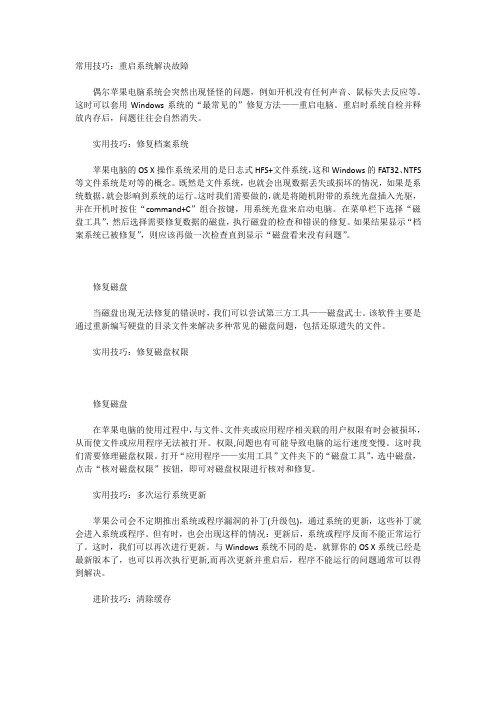
常用技巧:重启系统解决故障偶尔苹果电脑系统会突然出现怪怪的问题,例如开机没有任何声音、鼠标失去反应等。
这时可以套用Windows系统的“最常见的”修复方法——重启电脑。
重启时系统自检并释放内存后,问题往往会自然消失。
实用技巧:修复档案系统苹果电脑的OS X操作系统采用的是日志式HFS+文件系统,这和Windows的FAT32、NTFS 等文件系统是对等的概念。
既然是文件系统,也就会出现数据丢失或损坏的情况,如果是系统数据,就会影响到系统的运行。
这时我们需要做的,就是将随机附带的系统光盘插入光驱,并在开机时按住“command+C”组合按键,用系统光盘来启动电脑。
在菜单栏下选择“磁盘工具”,然后选择需要修复数据的磁盘,执行磁盘的检查和错误的修复。
如果结果显示“档案系统已被修复”,则应该再做一次检查直到显示“磁盘看来没有问题”。
修复磁盘当磁盘出现无法修复的错误时,我们可以尝试第三方工具——磁盘武士。
该软件主要是通过重新编写硬盘的目录文件来解决多种常见的磁盘问题,包括还原遗失的文件。
实用技巧:修复磁盘权限修复磁盘在苹果电脑的使用过程中,与文件、文件夹或应用程序相关联的用户权限有时会被损坏,从而使文件或应用程序无法被打开。
权限,问题也有可能导致电脑的运行速度变慢。
这时我们需要修理磁盘权限。
打开“应用程序——实用工具”文件夹下的“磁盘工具”,选中磁盘,点击“核对磁盘权限”按钮,即可对磁盘权限进行核对和修复。
实用技巧:多次运行系统更新苹果公司会不定期推出系统或程序漏洞的补丁(升级包),通过系统的更新,这些补丁就会进入系统或程序。
但有时,也会出现这样的情况:更新后,系统或程序反而不能正常运行了。
这时,我们可以再次进行更新。
与Windows系统不同的是,就算你的OS X系统已经是最新版本了,也可以再次执行更新,而再次更新并重启后,程序不能运行的问题通常可以得到解决。
进阶技巧:清除缓存清除缓存虽然苹果电脑的操作系统看起来比W,indows漂亮一点,且部分苹果电脑(如带有多点触控功能的MacBook Air/Pro)的操作方式也比采用Windows系统的电脑炫,但它们也有共同之处,那就是上网或程序运行都会产生临时文件。
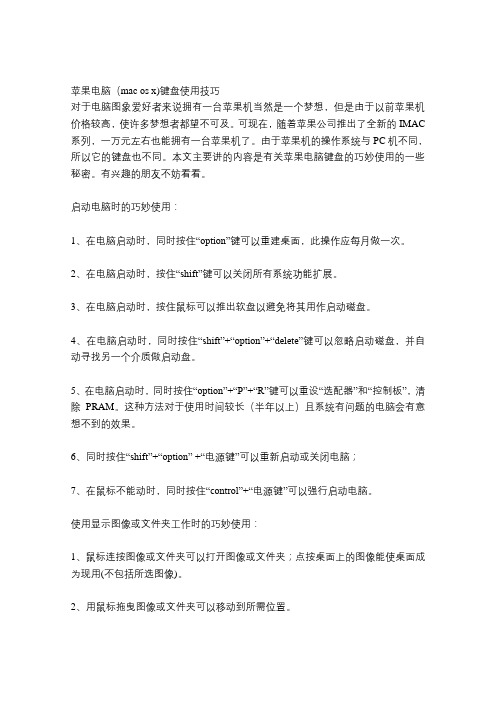
苹果电脑(mac os x)键盘使用技巧对于电脑图象爱好者来说拥有一台苹果机当然是一个梦想,但是由于以前苹果机价格较高,使许多梦想者都望不可及。
可现在,随着苹果公司推出了全新的IMAC 系列,一万元左右也能拥有一台苹果机了。
由于苹果机的操作系统与PC机不同,所以它的键盘也不同。
本文主要讲的内容是有关苹果电脑键盘的巧妙使用的一些秘密。
有兴趣的朋友不妨看看。
启动电脑时的巧妙使用:1、在电脑启动时,同时按住“option”键可以重建桌面,此操作应每月做一次。
2、在电脑启动时,按住“shift”键可以关闭所有系统功能扩展。
3、在电脑启动时,按住鼠标可以推出软盘以避免将其用作启动磁盘。
4、在电脑启动时,同时按住“shift”+“option”+“delete”键可以忽略启动磁盘,并自动寻找另一个介质做启动盘。
5、在电脑启动时,同时按住“option”+“P”+“R”键可以重设“选配器”和“控制板”,清除PRAM。
这种方法对于使用时间较长(半年以上)且系统有问题的电脑会有意想不到的效果。
6、同时按住“shift”+“option” +“电源键”可以重新启动或关闭电脑;7、在鼠标不能动时,同时按住“control”+“电源键”可以强行启动电脑。
使用显示图像或文件夹工作时的巧妙使用:1、鼠标连按图像或文件夹可以打开图像或文件夹;点按桌面上的图像能使桌面成为现用(不包括所选图像)。
2、用鼠标拖曳图像或文件夹可以移动到所需位置。
3、按住“option”键+鼠标拖曳图像或文件夹可以将图像或文件夹拷贝到其它文件夹中,而不是移动。
4、在拖曳图像或文件夹时将图像或文件夹拖至窗口上端的菜单栏可以取消对它的移动或拷贝。
5、按住“shift”键+整理窗口可以整理所选图像。
6、按住“return”或“enter”键可以编辑所选图像或文件夹的名称。
7、按任一字母键将选择以该字母开头而命名的图像或文件夹。
按“tab”键将按字母顺序选择下一个图像或文件夹。

imac鼠标使用技巧iMac鼠标使用技巧:1. 多指触控手势:iMac鼠标支持多指触控手势,你可以用两个手指在鼠标上滑动来实现不同的操作。
比如,用两个手指同时向上滚动可以放大屏幕上的内容,向下滚动可以缩小内容。
2. 右键点击:iMac鼠标只有一个按钮,但你可以在设置中将右击功能开启。
开启后,你可以通过按住Control键并点击鼠标来进行右击操作,就像其他鼠标一样。
3. 鼠标滚轮:iMac鼠标的滚轮支持水平和垂直滚动。
你可以通过上下滚动来浏览网页或其他文档,也可以通过左右滚动来切换不同的应用程序。
4. 手势控制:除了多指触控手势外,iMac鼠标还支持一些其他的手势,比如双击可以放大或缩小屏幕上的内容,三指上滑可以打开Launchpad,四指左右滑动可以切换不同的全屏应用程序。
5. 自定义设置:iMac鼠标的设置选项很多,你可以根据个人喜好和需求进行自定义设置。
比如,你可以调整鼠标指针的速度、是否开启惯性滚动等。
6. 辅助功能:如果你有特殊需求或身体障碍,iMac鼠标的辅助功能是个很有用的工具。
你可以通过设置来调整鼠标的灵敏度、按钮的功能等,以便更好地适应个人情况。
7. 手动左击和右击:虽然iMac鼠标没有明确的左右键,但你可以通过按住Control键,并点击鼠标来模拟左击和右击操作。
8. 快速返回:你可以将iMac鼠标的滚轮设置成快速返回的功能。
比如,你可以向左滚动来返回上一页,向右滚动来前进到下一页。
总结起来,iMac鼠标是一个强大且易于使用的工具,可以通过多指触控手势、自定义设置等来提高效率和便利性。
不管你是专业用户还是普通用户,学会这些技巧都能让你更好地利用iMac鼠标。
某些功能并非在所有区域都可用。
© 2018 Apple Inc. 保留一切权利。
Bluetooth® 文字标记和标志是
Bluetooth SIG, Inc. 拥有的注册商标。
Apple 经许可后使用此类标记。
Designed by Apple in California. Printed in XXXX. CH034-02719-A 配件妙控鼠标 2 和妙控键盘已与 iMac 配对。
如果随 iMac 购买了妙控板 2 或配有数字小键盘的妙控键盘,这些设备也已配对。
若要打开,请拨动开关使绿色可见。
使用鼠标和键盘 若要为设备充电或再次配对设备,请使用随附的闪电转 USB 连接线将设备与 iMac 相
连。
在 Bluetooth® 菜单中查看电池电量和连接状态。
如果蓝牙菜单未显示,
请打开“系
统偏好设置”,点按“蓝牙”,然后选择“在菜单栏中显示蓝牙”。
若要个性化设备的使用方式,请打开“系统偏
好设置”并选择“键盘”、“鼠标”或“触控板”。
点按标签以探索每个设备的手势和选项。
获取《iMac 概要》手册在《iMac 概要》手册中进一步了解有关设置和使用 iMac 的信息。
若要查看该手册,请访问:/imac 。
支持有关详细信息,请访问:/cn/support/imac 。
若要联系 Apple ,请访问:/zh-cn/contact 。
欢迎使用您的 iMac
按下电源按钮来启动 iMac。
“设置助理”会引导您设置并运行电脑。
關於這台Mac點選小蘋果之後,我們來點選第一項"關於這台Mac"關於序號的部份,你可以看到你電腦序號的前五碼,例如上圖中,W8020,020代表的是2010年20週所生產的機器,所以你可以推算你電腦的年齡。
另外,通常蘋果的保固是從生產週後加一個月開始算一年保固,所以你也可以大致推算你電腦的保固是否過保等等~但是實際上,還是機器購買證明為主,或網路查詢的資訊為輔,你可以到https:///GetWarranty.do,查詢你電腦的保固日期。
序號查詢的結果,可以得到一些資訊。
另外,按下紅框中的連結,可以觀看進一步資訊,或者註冊你的電腦蘋果電腦很貼心地提供這個"軟體更新"的服務,舉凡作業系統,安全更新,韌體,軟體等等都不用另外收費。
按下小蘋果之後,選單的第二項就可以進行軟體更新,請記得常常連上網路去做軟體更新,讓你的電腦都處在最好的狀態喔!!(只要電腦有連上網路,有時候,也會自動跳出提醒你有更新可以下載~)想知道你電腦硬體更多完整的資訊,按下小蘋果>>關於這台Mac 之後,下面"更多資訊"的按鈕。
就會出現你電腦硬體的完整資訊,CPU、記憶體、硬碟、光碟機、藍牙,USB裝置等等...類似像PC中的"裝置管理員"~當你第一次看到蘋果電腦的界面,就如同下圖看到的一般,10.6 Snow Leopard 的桌面~1.這是MacOSX的選單列,當你開啟應用程式時,程式的選單列也是陳列在這裡,這個半透明區域是不會消失的。
2.這是系統的狀態列,上面有無線網路、藍牙、音量、電池、輸入法、日期和Spotlight的狀態,可以快速設定這些項目。
3.這是Mac OS X的"Dock"和"Stack"所在,是應用程式的捷徑放置處。
Finder介紹在Mac OS X裡,類似Windows的"檔案總管"的視窗,我們稱為Finder:點選桌面下方第一個圖示,就會出現Finder的視窗,以下來解釋一下Finder視窗的功能:1.左側這裡會列出所有電腦的設備,例如Macintosh HD,就是這台電腦的硬碟,另外,插入電腦的隨身碟、放入電腦的光碟片等,也都會列在這裡。
Here are a few simple steps to help you get up and running.First, press the power button to start up your iMac Pro.Your rechargeable Magic Mouse 2 and Magic Keyboard with Numeric Keypad are already paired with your iMac Pro. If you purchased a Magic Trackpad 2 with your iMac Pro, it will also be paired. To begin using these devices, simply turn the on/off switch to on (green will be visible).Next, Setup Assistant will help you connect to your Wi-Fi network, create a user account, and migrate your documents, photos, and music from a Mac or PC. It can also help you create a new Apple ID or sign in with your existing Apple ID, which sets up your account in the App Store, the iTunes Store, Messages, and FaceTime. Setup Assistant also configures iCloud, so apps such as Mail, Contacts, Calendar, and Safari will have your latest information.Get to know your desktop Your Mac desktop lets you find everything and do anything. Keep the apps you use most in the Dock at the bottom of the screen. Open System Preferences to customize your desktop and other settings. Click the Finder icon to get to all your files and folders.The menu bar at the top of the screen shows a menu based on the app you are using, as well as useful information about your Mac. Click the Wi-Fi icon to check the status of your wireless Internet connection. Click the Siri icon to do things like find files, launch apps, and get directions simply by using your voice.Help menu Wi-Fi SiriFinder Dock System Preferences Menu barHeadphonePlug in headphones or external speakersSDXCTransfer photos from your camera’s memory card USB 3Charge devices, connectexternal storage, and moreThunderbolt 3 (USB-C)Charge devices; connectexternal displays and high-performance peripheralsEthernet (RJ-45)Connect to anetwork at speedsup to 10 Gbit/sPower buttonOne-button click Click or double-click anywhere on the surface.Two-button click To enable right- and left-click, open System Preferences, click Mouse, then select Secondary click.Screen zoom To enable Screen zoom, open System Preferences and click Accessibility. Click Zoom, then select Use scroll gesture with modifier keys.360º scroll Brush one finger along the surface to scroll or pan in any ing your Magic Mouse 2 and Magic Keyboard with Numeric Keypad To personalize how you use your devices, open System Preferences and select Keyboard, Mouse, or Trackpad. Click the tabs to explore the available gestures and options for each device (like those pictured for the mouse, above).To charge your devices, or if you need to pair them again, use the included Lightning to USB Cable to connect them to iMac Pro. Check battery level and connection status inthe Bluetooth® menu.An important note Please read this document and the safety information in the iMac Pro Info guide carefully before you first use your computer.Back up your dataYou can back up your iMac Pro using Time Machine, a built-in backup tool in macOS that works with an external storage device, such as AirPort Time Capsule (sold separately). Open System Preferences and click the Time Machine icon to get started.Learn moreFor guidance on setting up and using your iMac Pro, please refer to the iMac Pro Essentials guide. To view the guide in iBooks, open iBooks, click iBooks Store, then search for “iMac Pro Essentials.”You can find answersto your questions, aswell as instructions and troubleshooting information, in Mac Help. Click the Finder icon, click Help in the menu bar, then choose Mac Help.SupportFor detailed support information, visit/support/ imac-pro. To contact Apple directly, go to /contact. Restoring your softwareIf you have a problem with your iMac Pro, macOS Utilities can help you restore your software and data from a Time Machine backup or reinstall macOS and Apple apps. To access macOS Utilities, restart your computer while holding down the Command andR keys.Not all features are available in all areas.TM and © 2017 Apple Inc. All rights reserved. The Bluetooth® word mark and logos are registered trademarks owned by Bluetooth SIG, Inc. and are used under license. Designed by Apple in California. Printed in XXXX. 034-02346-A。
趣味篇:option+shift+k=>打印苹果logo浏览器篇:command+链接=>新标签打开command+数字=>打开相应标签点浏览器地址栏的小图标=>全选地址网页存储为PDF:文件=》打印=》PDF=》存储为PDF(这个功能很实用的啊)隐藏功能篇:command+shift+3=>抓取全屏command+shift+4=>抓取区域command+shift+4+空格=>抓取窗口按Command+shift+4 后,画一个抓取的区域,不要松开鼠标,接着1.按住空格=>移动这个区域2.按住Shift=>锁定X 或者Y轴进行拖动3.按住Option=>按照区域圆心进行放大.ctrl+command+d=>划词取义;小技巧篇:锁定屏幕在Mac OS X 下怎么做呢?打开Finder ,找到应用程序->实用工具,里面有一个叫做“钥匙串访问”的程序,图标是一个钥匙串,双击运行程序。
(如果找不到,可以ctrl+空格调出spotlight,搜索一下)运行之后我们点击菜单栏中的“钥匙串访问”,找到偏好设置,选中“在菜单栏中显示状态”那一项,然后就会发现菜单栏上多了一个小锁的图标,点击之后就会发现“锁定屏幕”这个选项,按下后就锁住了~调整声音当我们实用键盘上的F11/F12 来调整声音的时候,系统会发出“嘟嘟”的声音。
但有时候我们可能不想让它发出声音,怎么办呢?先按住Shift ,然后再按下F11/F12 ,系统就不会发出声音了。
补充一下:同时按shift+option 再按F11/F12,可以4分1格调节。
这个对屏幕亮度也是有作用的。
Photo Booth拍照Mac OS X系统里的Photo Booth 这个程序很好玩,可以用来拍大头贴,而且又很多效果可以选择。
在按下拍照的时候一般会倒计时3秒然后拍摄,而且拍照的时候会有闪光灯。
我们有时候可能不想要倒计时或者闪光灯,怎么办呢?按住Shift 再拍照就不会有闪光灯,按住option 再拍照就不会有倒计时,Shift 和Option同时按住就两个都去掉了。
在Space 之间移动程序Mac OS X可以像Linux 那样设置多个虚拟桌面以提高工作效率,这个东西就叫做Space ,有时候我们可能想要把一个窗口移动到另外一个Space 里,但是我右键点击窗口,没有移动到别的Space 这个选项,又不想跑到系统设置里去调整,怎么办呢?其实很简单,拖拽就行了,比如你要把窗口移动到右边的Space ,那就把窗口一直往右边拖,不要放手,鼠标在显示器边缘稍等一下,就会发现Space自动切换了,这个时候松开鼠标就行了。
删除菜单栏的图标我们经常会发现菜单栏右上角有些图标是我们用不到的,那些可能是系统自带的,也可能是一些安装程序的默认设置,比如那个。
怎么把它们去掉呢?你可以找到相应的设置选项然后设置一下,当然还有更简单的:按住command直接用鼠标把上面的图标从菜单栏拖下来即可。
自动排列图标很多时候我们可能想要Finder 自动排列文件夹下的图标,但有时候我们右键点击Finder 选择整理的时候,它并不会自动把我们删除文件留下的空位补上,怎么办呢?右键点击文件夹空白处,弹出菜单,这时按下Option 健,我们会发现原来菜单中的“整理”变成了“保持整齐的方式”,这个时候你选择其中的“名称”或者“时间”,以后这个文件夹下的东西就会自动根据你的选择排列了。
快速关机关机的时候,我们点击菜单栏左上角的苹果图标,然后选择菜单中的“关机…”,这个时候会弹出确认对话框。
有时候我们可能不想让它弹出确认框,怎么办呢?点击左上角的苹果图标,弹出菜单后,按下Option 键,这个时候你会发现“关机…”后面的三个点消失了,变成了“关机”,这个时候点击关机就会直接关机了。
或许你在按下Option 键之后发现其它的菜单项也有变化,恩,没错,确实不一样了,自己去折腾吧。
快速重命名由于习惯了Windows,想要重命名文件的时候总是忍不住按下F2 ,但是不好用,于是我就只好多点击几次那个文件来实现重命名。
后来发现重命名实在是简单的很,选中文件或者文件夹之后,按下回车就可以重命名了。
最小化/还原窗口有时候我们会打开一个程序的多个窗口,比如Finder,我可能同时打开了多个文件夹,怎么让所有这些文件夹同时最小化呢?按住Option ,然后点击其中一个窗口上的最小化按钮就可以了。
还原的时候,按住Option 点击Dock 上的窗口,就可以一起还原。
单核cpu工作现在的苹果Macbook笔记本电脑都是用的intel双核CPU处理器,但是一般上网聊天用不到这么强大的运算能力,双核只能白费电。
下面介绍一个利用Xcode关闭苹果电脑intel双核处理器的一个CPU核心的省电方法。
1:安装Xcode,位于安装光盘的“Optional Installs”—>“Xcode Tools”。
2、安装后,进入文件夹/System/Library/CoreServices/Menu Extras3:找到CPU.menu,双击运行它4:在上方任务栏,你会看到如下图标5:点击它,会出现下图中的选项选择“Single CPU”,OK,您的苹果电脑只有一个CPU处理器核心在工作了,省电又降温,更能延长电池使用时间。
删除的高阶使用苹果电脑Mac OS X 系统下,按“delete”只会向前删除一个汉字或英文字母(废话)。
如果输入了很长的句子或单词,删除起来就郁闷了。
其实,按住“option”键,再按“delete”,你会发现Mac 自动删除了光标前的一句话或一整个单词,很方便吧。
我估计,苹果是通过空格和标点符号以及中/英文/数字变化来自动识别句子和单词的。
另外,按住“command”键再按“delete”,会删除一整行文字。
此外,苹果电脑上向光标后方删除(就像PC 上的delete),是按住fn,再按delete用MAC建立无线热点,爽歪歪~如果你的苹果电脑正在用3G 上网卡或者有线上网,你可以用Mac 自带的AirPort 无线网卡发射WiFi 信号,把网络共享给其它设备……换句话说,把苹果电脑变成一个无线路由器,搭建无线网络。
方法如下点击Mac 屏幕左上角的苹果标志,选择“系统偏好设置…”选择“共享”(我画了红圈的)像上图那样选好右侧的“以太网”、“AirPort”,然后把左边的“共享Internet”勾选。
当然你可以自定义无线网络的名字你的Mac 屏幕右上角的无线网络标志将会出现一个箭头,苹果电脑的AirPort 无线网卡正在发射WiFi 网络信号调节Finder边栏大小设置Finder分栏的默认宽度很简单,按住“option”键,再用鼠标拖动调整分栏宽度,以后再关闭Finder后重新打开,Finder的宽度也不会变回去了。
iCal的使用刚开始接触iCal,想要配合Google日历来使用。
添加帐号操作很顺利,雪豹自带的iCal也内建了Google日历的支持。
但后面遇到了同时使用多个日历的问题。
经过一番Google之后,找到了答案。
遂分享。
首先介绍一下在雪豹(10.6.3)的iCal中添加Google日历的方法。
(其实不用多讲,用多了Mac里的软件,自然就会形成习惯地去相对固定的位置寻找所需的功能)打开iCal,菜单“iCal”,选择“偏好设置”,选择“帐户”,按左下角的“+”,帐户类型选“Google”,填写邮件地址和密码,点“创建”。
这时,iCal左侧的日历栏目里就会出现刚才添加的Google日历了。
比如我的:接下来就可以在右边的日历方框里添加、更改或删除事件了。
在iCal里的操作会被同步到Google日历上去。
iCal:Google日历:随后就有了麻烦:我需要同时使用多个日历,以用来标示不同类型的事件(不同类型的事件是可以用颜色加以区分的,很直观)。
于是我点击iCal左下角的“+”号直接在“一般事件”下面添加了一个新的日历。
很快,iCal报错了。
添加了“未命名”:于是…后来我试过在Google日历的web版里添加新日历,没问题,可添加之后iCal 里也不显示出来。
遂进行Google搜索。
琢磨了一阵子后,找到了原因和方法。
由于Google日历里每一个新建的日历都是独立的,带有可共享属性的,所以它不像我所理解的那样,既然在我自己的帐号里,我就应该能够任意添加删除日历,如同在iCal本地操作一样。
而实际上,按它的工作方式,不应该在iCal左下角点击“+”号来添加同一个Google帐号里的新的日历。
首先,必须在Google日历的web页面上添加一个新的日历(这个操作似乎只能这么办,无法实现在iCal上直接添加)。
这个操作只能够单向同步了,即由Google 日历向iCal发送修改信息,而不能由iCal向Google日历提交添加日历的操作。
当然了,现在的Google日历,暂时看来除了这个东东之外,基本上所有我用得到的操作都可以实现双向同步了。
然后下载一个软件,叫做Calaboration。
点击链接打开下载页面,下载一个最新版本。
解压后运行Calaboration.app,输入邮箱地址和密码后,它会读出现在此帐号里的所有日历。
如图:(一般情况下,尚未添加的日历会是黑色字体显示。
这两个日历我都已经添加进了iCal,所以此时它是灰色的了)点击“Add to iCal”,就可以把所有打上勾的日历添加进iCal了。
需要注意的是,使用Calaboration的过程中,应该把iCal关掉。
如果iCal在运行,Calaboration也会提示的。
接下来它会询问是否把帐户下的Email也添加进来,选择“Don't”那个项,不添加。
完成后,运行iCal,看看左边,不同的日历已经都乖乖地候在那了。
这时就可以在添加不同类型事件的时候使用不同的日历啦!看看:以后若需要再添加新的日历,只需要从这里开始再做一遍就可以了。
Mac下的拖拽技巧如果拖拽到不同分区,MAC会默认进行复制,这是按住command就会进行剪切操作拖拽时候按住option,会看到鼠标下边有个加号,意思就是会复制到这里拖拽时候按住option+commad,可以创建替身MAC系统下拖拽还有很多其他的功能和技巧将文字拖拽试试,拖到dock图标将链接拖到safari上会直接打开拖拽文字会直接搜索拖拽到文本编辑器,文字会添加到一个新文档里拖拽到Mail会将文字添加到新邮件中,不过奇怪的是,拖拽邮件地址Mail还是照例添加为邮件内容类似的功能还有很多,比如将podcast地址拖到itunes上,电话号码拖到skype上,文字拖到便笺、词典或者其他文本编辑器比如TestWrangler,都会有相应的功能将文件拖到dock的图标上,就是用该程序打开文件expose里面也可以使用拖拽功能以前就有网友介绍过将图片直接拖到itunes里面作为专辑封面引用/read-htm-tid-1616125.html就连VM都可以拖拽,直接将文件复制到虚拟机里面论坛也有技巧,将想要上传的附件直接拖过来。